Windows Modules Installer المدرجة فشل نقطة استعادة النظام
إذا حاولت إعادة جهاز الكمبيوتر الذي يعمل بنظام Windows 11/10 إلى Windows Modules Installer ، فقد أنشأ نقطة استعادة النظام(System Restore point) وفشلت ، فإن هذا المنشور يهدف إلى مساعدتك. في هذا المنشور ، سنقدم الحلول التي يمكنك تجربتها لمساعدتك في حل مشكلة استعادة النظام(System Restore) هذه .
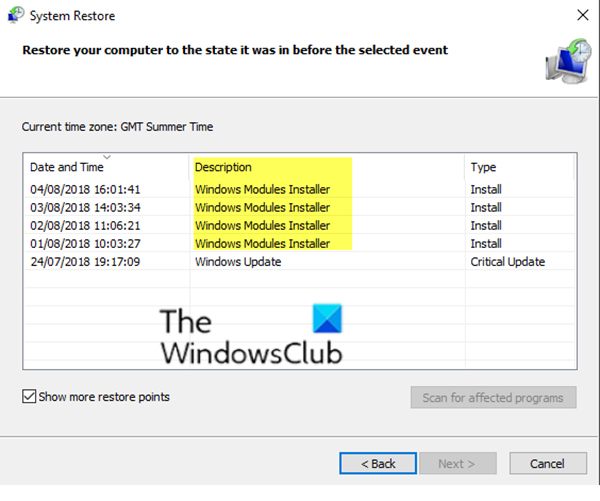
يتحقق Windows Modules Installer Worker(Windows Modules Installer Worker) أو WMIW أو TiWorker.exe من وجود تحديثات جديدة من خادم Windows ويقوم بتثبيتها على نظام الكمبيوتر الخاص بك ، لذلك قد تنشئ هذه العملية نقطة استعادة للنظام قبل تثبيت تحديثات Windows(Windows Updates) .
دعنا نلقي نظرة على سيناريو نموذجي حيث يمكنك مواجهة هذه المشكلة.
يمكنك بدء تشغيل Windows في وضع التدوين(start Windows in Audit mode) . في سجل أحداث النظام ، تم إدخال الحدث التالي:
The start type of the Windows Modules Installer service was changed from On-demand start to Auto start.
أنت الآن تقوم بتشغيل حماية النظام يدويًا على(manually turn on system protection) النحو التالي:
حدد حماية النظام (System Protection ) > تكوين(Configure) > استعادة الإعدادات(Restore settings) > تشغيل حماية النظام(Turn on system protection) ، ثم حدد تطبيق(Apply) .
في هذا السيناريو ، تظهر نقطة استعادة Windows Modules Installer .
ولكن ، إذا حاولت استعادة النظام إلى نقطة الاستعادة هذه ، فستفشل عملية استعادة النظام.
بالإضافة إلى ذلك ، عند بدء تشغيل الكمبيوتر في حالة تجربة خارج الصندوق ( OOBE ) ، لا يمكن بدء تشغيل الكمبيوتر ، ويقوم بإنشاء رسالة خطأ حدث(Something went wrong) خطأ ما .
مثبت وحدات(Modules Installer – System Restore Point) Windows - فشل نقطة استعادة النظام
إذا كنت تواجه هذه المشكلة ، فيمكنك تجربة أي من الحلين الموصى بهما أدناه لحل المشكلة.
- تراجع عن استعادة النظام
- قم بإجراء عملية إعادة تعيين جهاز الكمبيوتر هذا.
دعنا نلقي نظرة على وصف العملية المتضمنة فيما يتعلق بكل حل من الحلول المدرجة.
1] تراجع عن استعادة النظام
للتراجع عن استعادة النظام(System Restore) لإصلاح مشكلة فشل نقطة استعادة نظام Windows Modules Installer(Windows Modules Installer system restore point fails) ، قم بما يلي:
- ابدأ تشغيل الكمبيوتر ، واضغط على F11 للتمهيد إلى قائمة خيارات بدء تشغيل Windows المتقدمة(Advanced Startup Options) .
- حدد استكشاف الأخطاء وإصلاحها(Troubleshoot) .
- حدد خيارات متقدمة(Advanced Options) .
- حدد استعادة النظام(System Restore)(System Restore) .
- حدد تراجع عن استعادة النظام(Undo System Restore ) للتراجع عن استعادة النظام السابقة.
- اتبع التعليمات التي تظهر على الشاشة.
2] نفذ عملية إعادة تعيين هذا الكمبيوتر
يتطلب هذا الحل إجراء إعادة تعيين جهاز الكمبيوتر لإصلاح المشكلة .
إليك الطريقة:
- ابدأ تشغيل الكمبيوتر ، واضغط على F11 للدخول إلى قائمة خيارات بدء تشغيل (Advanced Startup Options)Windows 10 المتقدمة .
- حدد استكشاف الأخطاء وإصلاحها(Troubleshoot) .
- حدد إعادة تعيين هذا الكمبيوتر(Reset this PC) .
- تأكد من اختيارك الاحتفاظ بملفاتي(Keep my files) .
- اتبع التعليمات التي تظهر على الشاشة.
هذا هو!
قراءة ذات صلة(Related read) : Troubleshoot System Restore in Windows 11/10.
Related posts
كيفية استرداد الملفات من System Restore Point في Windows 10
كيفية حذف الفرد System Restore Point في Windows 10
Create System Restore Point باستخدام Command Prompt or PowerShell
Delete System Image Restore Point من System Restore في Windows 10
كيفية Manually Create على System Restore Point في Windows 10
يجب تمكين system protection على محرك الأقراص هذا - System Restore error
ما هو System Restore و 4 طرق لاستخدامه
Fix System Restore error 0x8007025d على ويندوز 10
فشل System Restore في استبدال الملف، Error Code 0x80070780
Fix System Restore error 0x8007007e على ويندوز 10
أين يتم تخزين System Restore نقطة؟ كيفية عرض نقاط Restore؟
ما هي البرامج والملفات التي ستتأثر بعد System Restore؟
كيفية تمكين استعادة النظام في Windows 7
Howto delete System Restore النقاط والإصدارات السابقة من الملفات
System استعادة فشل لاستخراج الملف، error 0x80071160
Rstrui.exe لا يعمل أو معترف به في Windows 10
اسم Filename، directory name or volume تسمية بناء الجملة غير صحيح، 0x8007007B
System Restore لا يمكن العثور على boot volume غير متصل
كيفية إنشاء System Restore shortcut في Windows 10
2 طرق لتمكين System Restore في Windows 10
